Cara Menerapkan Pembatasan Kupon WooCommerce
Diterbitkan: 2020-06-24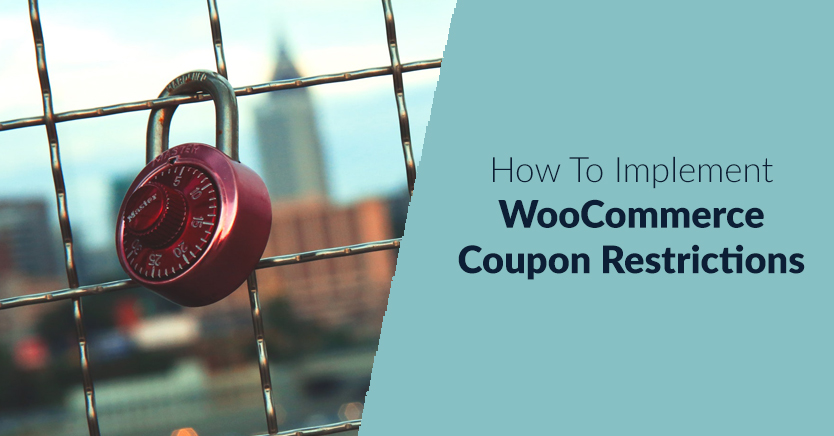
Kode kupon adalah salah satu alat paling ampuh yang Anda inginkan untuk meningkatkan penjualan dan mendapatkan bisnis yang berulang. Satu-satunya bahaya kupon adalah Anda dapat membiarkan pintu terbuka bagi pelanggan untuk menggunakannya berulang kali atau menyalahgunakannya.
Dengan Kupon Lanjutan, Anda dapat membuat penawaran yang akan disukai pengguna Anda, sekaligus menerapkan batasan kupon WooCommerce. Pembatasan ini akan bekerja secara otomatis, jadi Anda tidak perlu khawatir kehilangan uang untuk setiap penawaran khusus yang Anda jalankan.
Dalam tutorial ini, kami akan menunjukkan cara menerapkan pembatasan kupon WooCommerce dalam tiga langkah singkat. Ayo bekerja!
Apa itu Pembatasan Kupon WooCommerce?
Istilah 'pembatasan' mungkin terdengar agak terlalu negatif, tetapi anggap itu sebagai tindakan keamanan. Dengan Kupon Lanjutan, Anda dapat membuat kupon dan menerapkan protokol keamanan berikut:
- Tetapkan nilai pembelanjaan minimum dan maksimum untuk kupon Anda. Dengan menetapkan nilai minimum, Anda menghindari kehilangan uang atas pesanan.
- Nonaktifkan kombo kupon. Dalam banyak kasus, adalah bijaksana untuk membatasi jumlah kupon yang dapat digunakan pelanggan dalam satu pesanan.
- Kecualikan barang yang dijual. Jika produk sudah dijual, Anda dapat menonaktifkan kupon untuk produk tersebut.
- Batasi berapa kali kupon berfungsi. Idealnya, kupon harus berfungsi hanya beberapa kali dan hanya sekali untuk setiap pengguna.
Dengan kombinasi pembatasan tersebut, Anda akan mendapatkan sistem kupon yang dirancang untuk mencegah penyalahgunaan. Mungkin tidak ada pelanggan Anda yang ingin mengeksploitasi sistem itu, tetapi berhati-hatilah selalu bermanfaat.
Cara Menerapkan Pembatasan Kupon WooCommerce (Dalam 3 Langkah)
Sebelum Anda dapat menambahkan batasan apa pun ke penawaran Anda, Anda perlu menyiapkan beberapa kupon, jadi mari kita mulai dari sana.
Langkah 1: Buat kupon baru & tambahkan batasan kupon WooCommerce dengan Ketentuan Keranjang
Membuat kupon baru dengan pembatasan kupon adalah Kupon Lanjutan dan fungsi Kondisi Keranjang.
Kondisi Keranjang adalah cara lanjutan untuk membuat batasan kupon WooCommerce sehingga Anda dapat melindungi kupon Anda agar tidak digunakan secara tidak benar.
Setelah plugin aktif, Anda dapat menavigasi ke WooCommerce > Coupons dan klik Add Coupon di bagian atas layar.
Pada halaman berikutnya, mulailah dengan mengklik Buat kode kupon dan kemudian tambahkan deskripsi ke dalamnya, untuk tujuan identifikasi internal. Untuk contoh ini, kami akan menyiapkan kupon dasar yang memberikan diskon 15% untuk pembelian di atas $30:
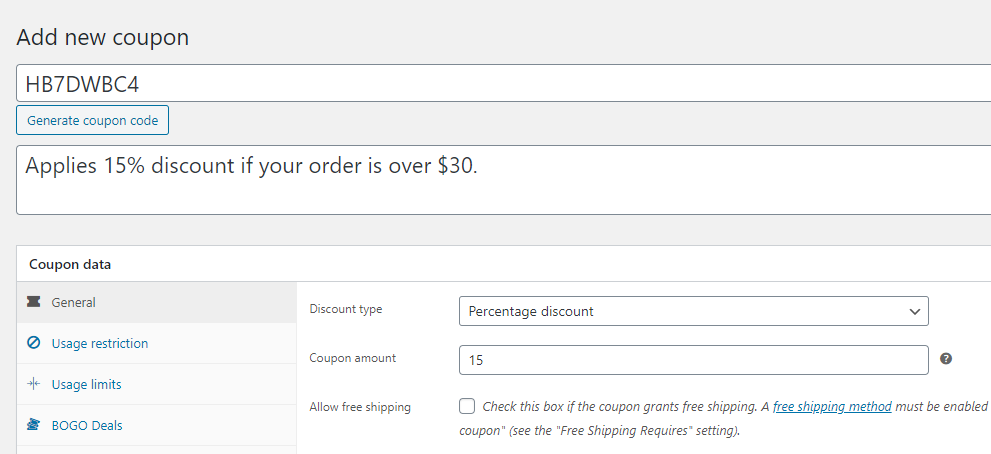
Setelah Anda menetapkan diskon berbasis persentase dan menentukan nomor yang ingin Anda gunakan, gulir ke bawah ke bagian Kondisi Keranjang .
Dan di sinilah keajaiban terjadi.
Kondisi Keranjang memungkinkan Anda menetapkan kriteria yang memungkinkan pelanggan menggunakan kupon itu. Ini berarti jika mereka tidak memenuhi batasan/ketentuan kupon ini, mereka tidak akan dapat menggunakan kupon tersebut.
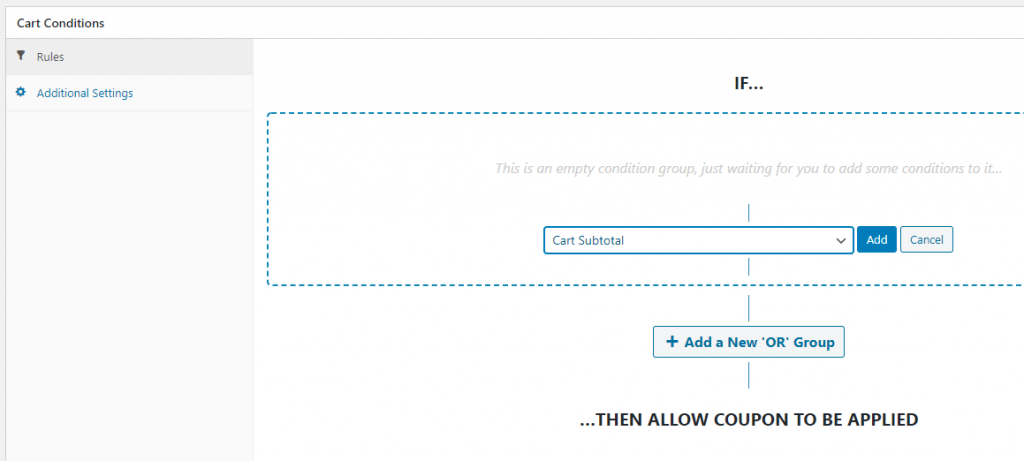
Sebagai contoh, kami akan mendemonstrasikan pembatasan kupon Subtotal Keranjang tetapi ada banyak Ketentuan Keranjang lainnya yang dapat Anda pilih untuk digunakan juga.
Pilih kondisi keranjang Cart Subtotal dan klik add. Sekarang pilih LEBIH DARI DI bawah Kondisi dan atur nilai Subtotal Keranjang ke 30:
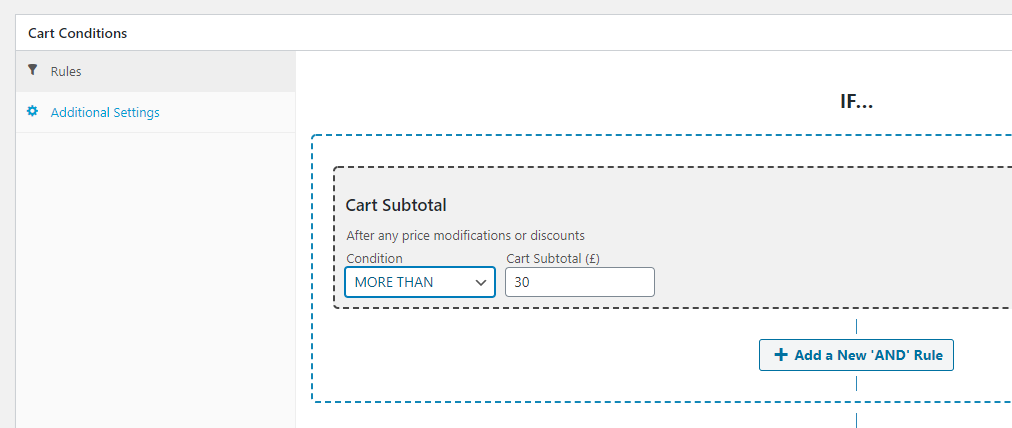
Klik Save Cart Conditions dan kupon Anda akan siap digunakan. Namun, sebelum Anda mulai mendistribusikannya, Anda juga dapat menggunakan beberapa pembatasan penggunaan kupon yang disediakan WooCommerce, hanya untuk keamanan ekstra. Inilah cara mereka bekerja.
Langkah 2: Konfigurasikan batasan penggunaan
Pengaturan pembatasan penggunaan memungkinkan Anda untuk mengonfigurasi situasi di mana kupon Anda tidak akan berfungsi. Itu berlaku bahkan jika situasi tersebut termasuk dalam parameter yang Anda konfigurasikan selama langkah pertama.

Katakanlah, misalnya, Anda memiliki pesanan senilai $200. Karena harganya lebih dari $30, kupon yang Anda siapkan sebelumnya akan memberikan diskon 15% (juga bernilai $30). Namun, pada titik tertentu, jika pesanan menjadi cukup mahal, jumlahnya tidak akan bertambah di pihak Anda.
Jika Anda membuka kupon dan membuka tab Batasan penggunaan , Anda dapat menetapkan nilai pembelanjaan minimum dan maksimum. Kami sudah memiliki minimum, yaitu $30, dan kami menetapkan $300 sebagai maksimum untuk memberi Anda contoh:

Dalam tab ini, Anda dapat memilih apakah kupon Anda akan berfungsi dalam kombinasi dengan kode diskon lainnya dan jika penawaran tidak termasuk item yang dijual:

Kedua opsi itu terserah Anda. Perlu diingat, meskipun – jika Anda cenderung menawarkan banyak kupon secara bersamaan, itu dapat terbayar dengan mencentang opsi Penggunaan individu saja . Dengan begitu, Anda dapat melindungi diri dari potensi penyalahgunaan sistem kupon.
Layar Pembatasan penggunaan juga memungkinkan Anda untuk mengecualikan produk dan kategori tertentu dari kupon Anda. Selain itu, Anda dapat memasukkan email tertentu ke daftar putih, jika Anda membuat kupon satu kali untuk pelanggan berharga:
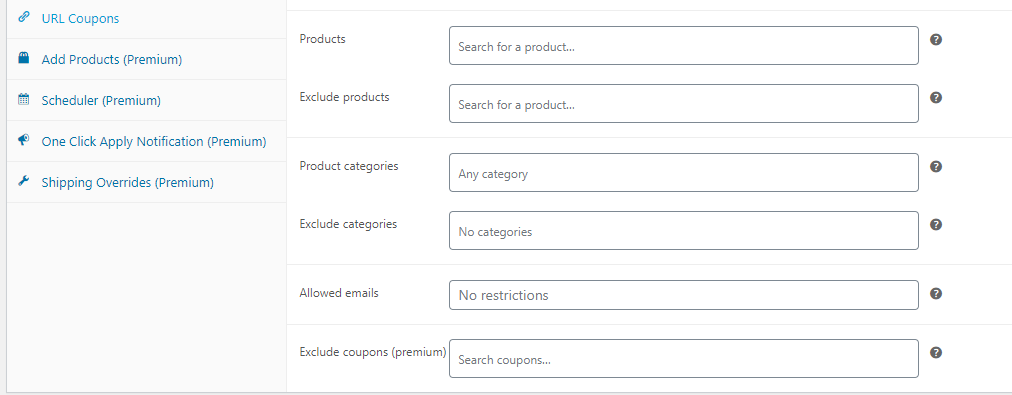
Setelah Anda mengonfigurasi pengaturan pembatasan penggunaan, saatnya untuk melanjutkan ke langkah berikutnya, di mana kita akan berbicara tentang pengaturan batas untuk transaksi Anda.
Langkah 3: Tetapkan batas penggunaan untuk kupon Anda
Secara default, kupon baru yang Anda buat memiliki jumlah penggunaan yang tidak terbatas. Anda dapat menonaktifkannya kapan saja, ketika Anda merasa tujuannya telah berjalan.
Alternatifnya adalah mengonfigurasi batas penggunaan sejak awal. Dengan begitu, Anda dapat menghindari pelanggan menggunakan kembali kupon yang sama berulang kali. Untuk melakukannya, buka tab Batas penggunaan dalam kupon Anda dan cari opsi Batas penggunaan per kupon :
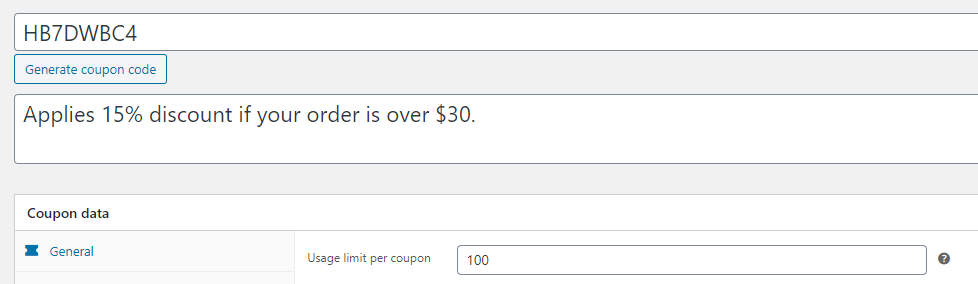
Untuk kupon kami, kami menetapkan batas penggunaan 100. Batas kupon adalah alat yang luar biasa untuk menciptakan rasa urgensi, jadi jangan ragu untuk bereksperimen dengan nilai lain.
Dari layar ini, Anda juga dapat membatasi diskon untuk sejumlah item tertentu di dalam keranjang. Karena kupon kami seharusnya menerapkan diskon 15% di seluruh papan, kami membiarkan bidang itu kosong:

Namun, untuk mencegah penyalahgunaan, kami menetapkan batas sekali pakai untuk setiap pelanggan. Kupon Lanjutan dapat mengidentifikasi pembeli melalui email mereka jika mereka tidak terdaftar dan melalui ID klien mereka jika mereka terdaftar.
Setelah Anda mengatur pengaturan tersebut, kupon baru Anda harus kuat, jadi jangan ragu untuk mulai mendistribusikannya melalui email atau media sosial. Anda juga dapat menerapkannya secara otomatis untuk pelanggan, yang pasti akan mereka hargai.
Kesimpulan
Mengonfigurasi batasan kupon WooCommerce sangat penting jika Anda menjalankan toko dengan volume tinggi atau Anda beroperasi dengan margin kecil. Jika pengguna menyalahgunakan kupon Anda, maka Anda dapat menghadapi kerugian finansial yang besar. Langkah cerdas adalah menetapkan beberapa langkah keamanan sebelum Anda mulai mendistribusikan kupon baru.
Jika Anda menggunakan Kupon Lanjutan, pengaturan batasan di tempat itu mudah. Inilah yang harus Anda lakukan:
- Buat kupon baru.
- Konfigurasikan batasan penggunaan.
- Tetapkan batas penggunaan untuk kupon Anda.
Apakah Anda memiliki pertanyaan tentang batasan kupon WooCommerce? Mari kita bicara tentang mereka di bagian komentar di bawah!
Kredit gambar: Pixabay.
